گزینه 1: نسخه ویندوز
برای ایجاد یک پوشه جداگانه برای چتهای خاص در نسخه دسکتاپ مسنجر میتوانید به تنظیمات پروفایل بروید. برای هر حساب کاربری پوشههای مخصوص به خود ایجاد میشود.
- منوی اصلی برنامه را باز کنید و در آن "تنظیمات" را انتخاب کنید.
- در تنظیمات بر روی گزینه "پوشههای چت" کلیک کنید.
- پنل مدیریت پوشهها ظاهر میشود، در آن "ایجاد پوشه جدید" را بزنید.
- برای پوشه نام مناسبی انتخاب کنید و بر روی "اضافه کردن چتها" کلیک کنید.
- در فهرست چتها، گروهها یا دستهبندیهای موجود، موارد مورد نظر را انتخاب کرده و سپس بر روی "ذخیره" کلیک کنید.
- چتها اضافه شدهاند، اما پوشه هنوز ذخیره نشده است. برای ذخیره آن، بر روی "ایجاد" کلیک کنید.
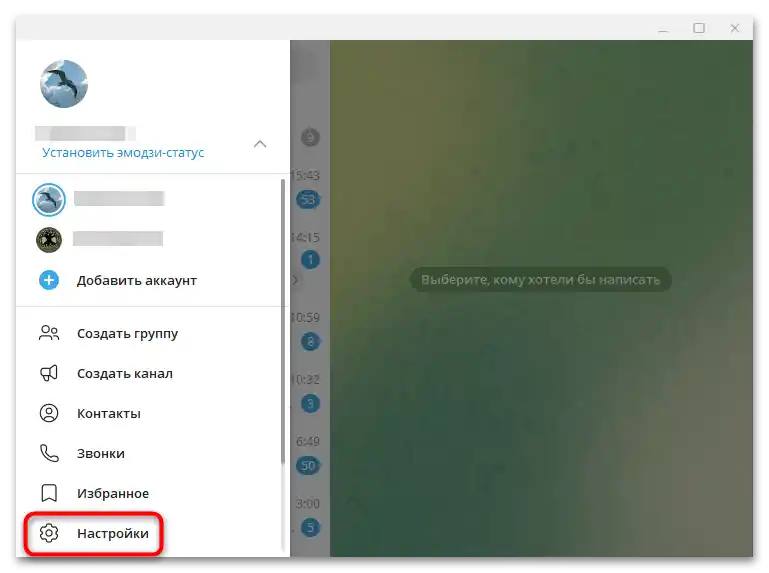
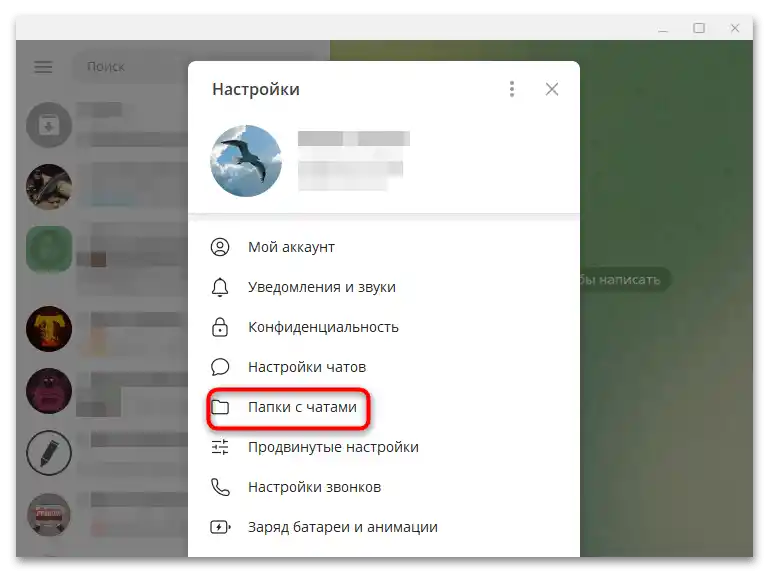
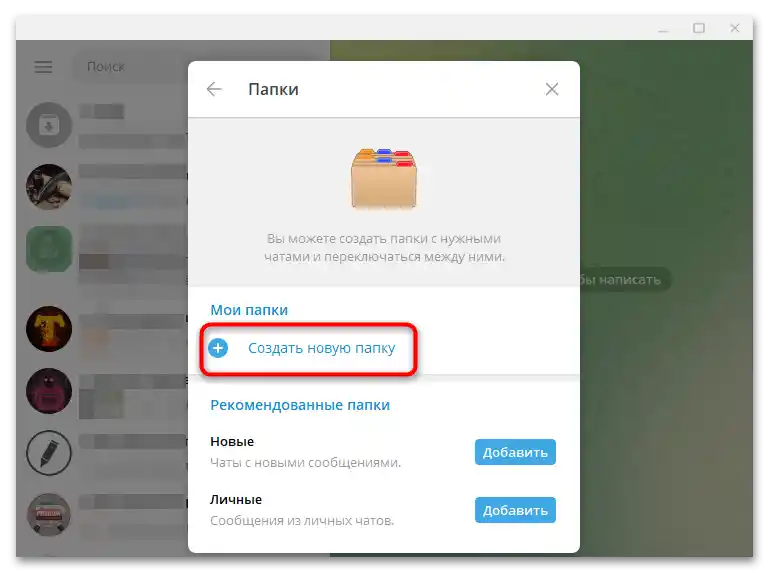
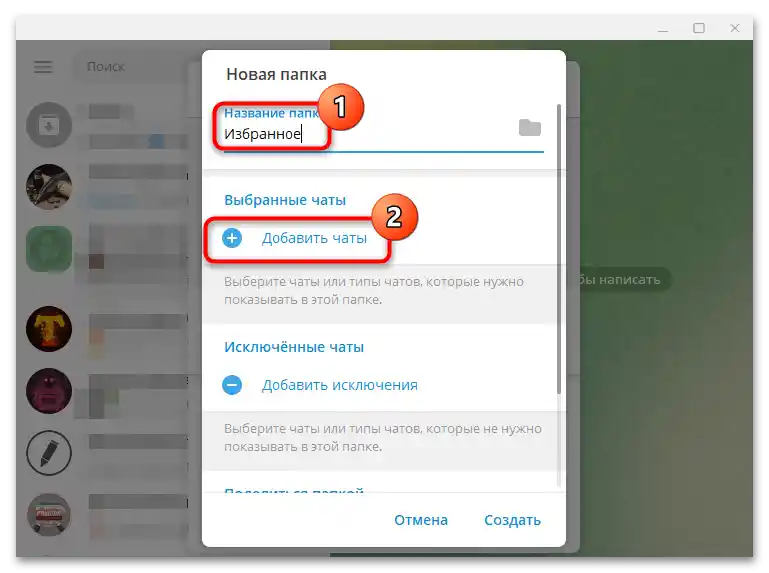
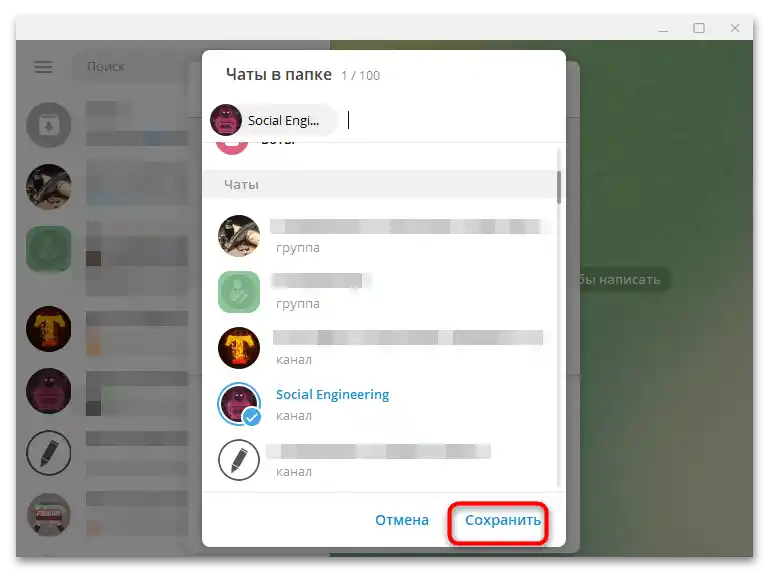
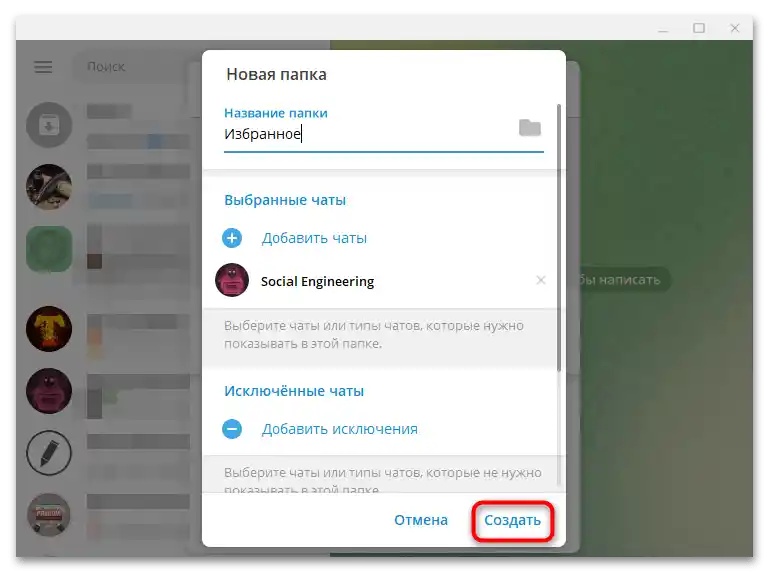
پس از آن، میتوانید پنل تنظیمات را ببندید. پوشه ایجاد شده با چتهای اضافه شده در نوار باریک واقع در لبه چپ پنجره مسنجر ظاهر خواهد شد.
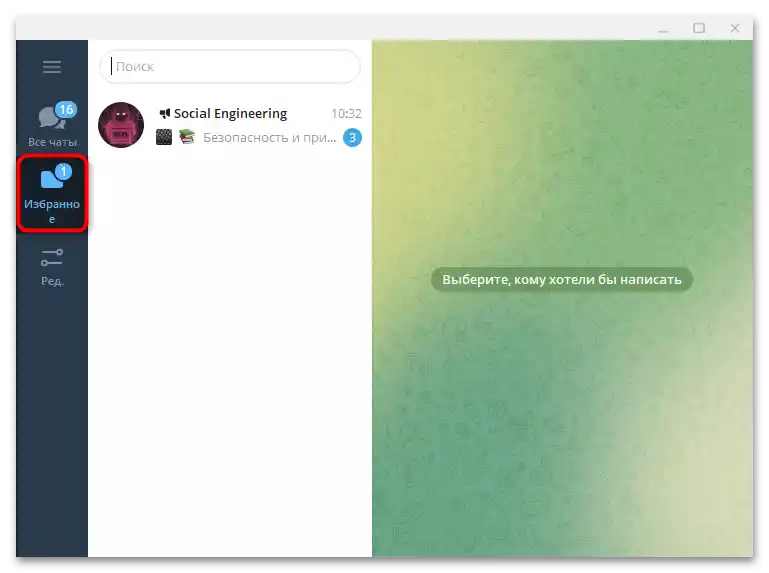
در آینده میتوانید هر چت و کانالی را به این پوشه اضافه کنید، با کلیک راست بر روی آنها و انتخاب گزینه "اضافه به پوشه".
گزینه 2: برنامه موبایل
به همین ترتیب، پوشهها در نسخه مسنجر برای Android و iOS ایجاد میشوند. برای ایجاد یک دایرکتوری برای چتها یا گروهها در تلگرام برای گوشی هوشمند، مراحل زیر را انجام دهید:
- منوی اصلی تلگرام را در پروفایل کاربری مورد نظر باز کنید و به بخش "تنظیمات" بروید.
- در بخش "تنظیمات" گزینه "پوشههای چت" را انتخاب کنید.
- بر روی گزینه "ایجاد پوشه جدید" ضربه بزنید.
- پنل تنظیمات پوشه ظاهر میشود.نام مناسبی برای کاتالوگ انتخاب کنید و روی "افزودن چتها" کلیک کنید.
- لیست چتها و انواع چتها باز خواهد شد – آنهایی را که میخواهید به پوشه اضافه کنید انتخاب کنید و روی دکمه با علامت تیک کلیک کنید.
- برای ذخیره پوشه، در منوی قبلی روی "ذخیره" کلیک کنید.
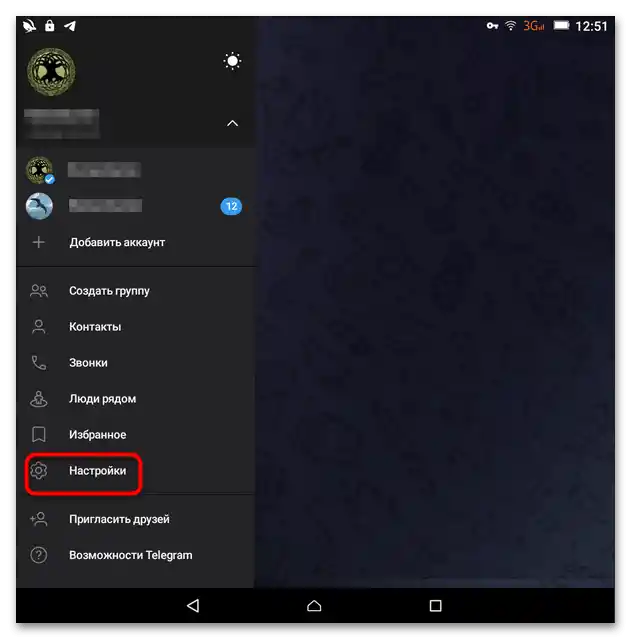
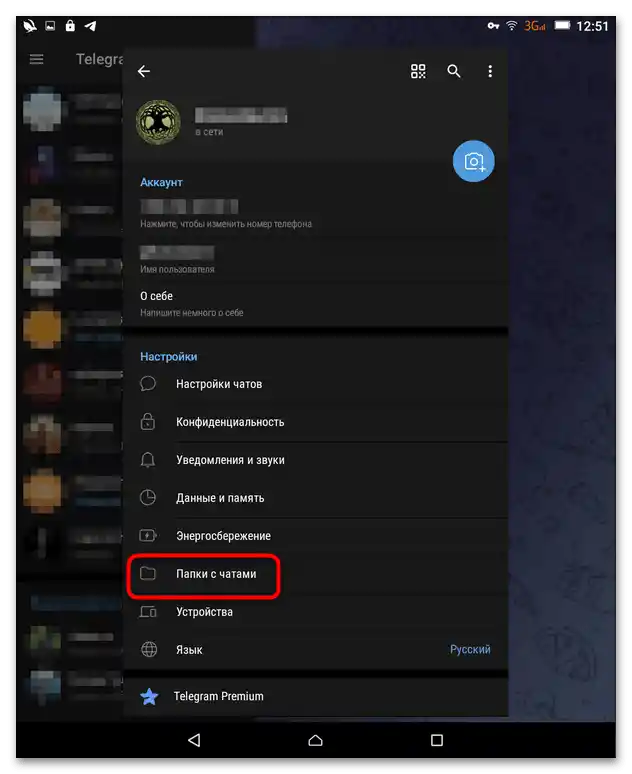
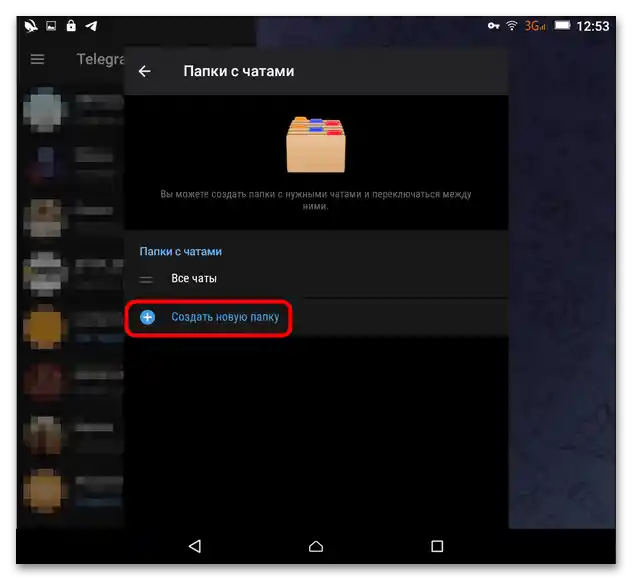
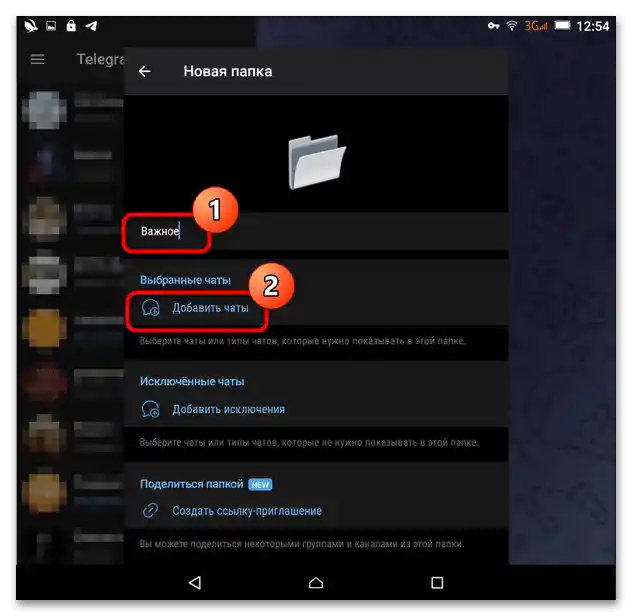
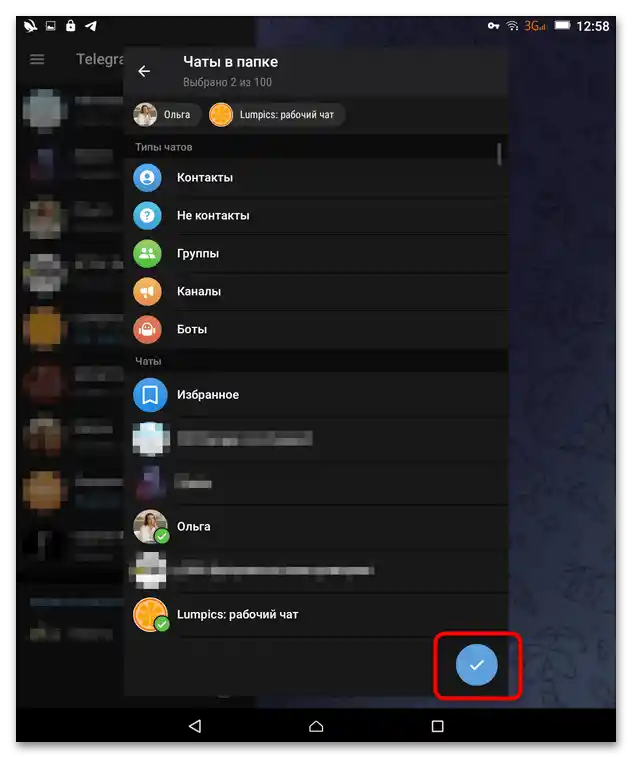
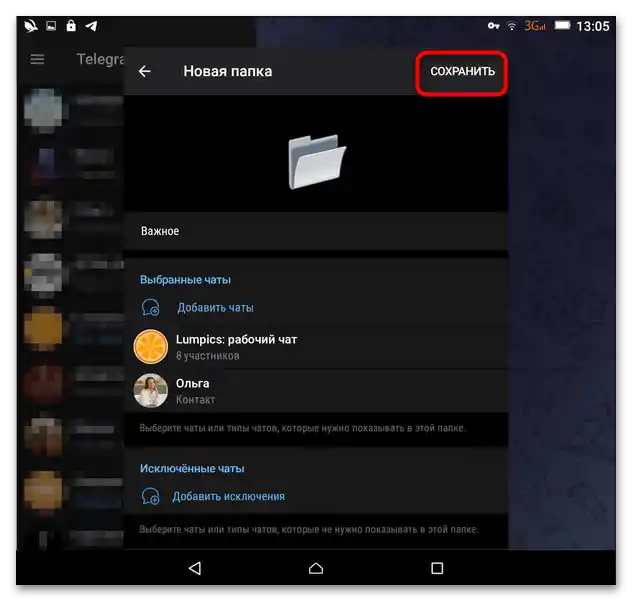
پوشه ایجاد شده در بالای نوار افقی چتها، در کنار کاتالوگ پیشفرض "همه چتها" ظاهر خواهد شد.